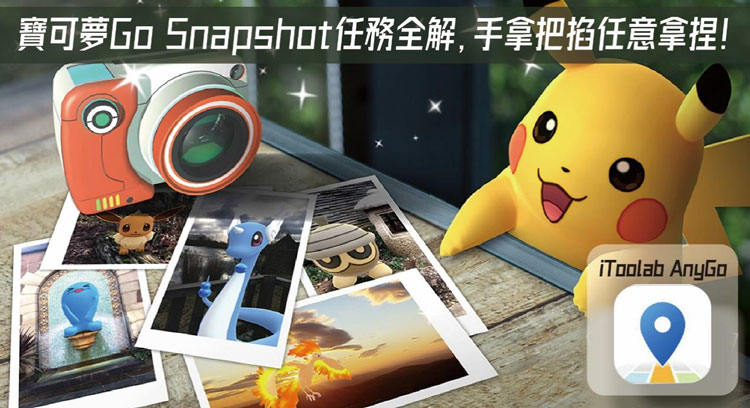
最近在寶可夢GO中開始流行GO Snapshot這個功能,讓玩家可以與自己喜愛的寶可夢有更親密的互動,而且當玩家在相簿看到照片後,照片中出現的寶可夢也會出現在地圖上,玩家也可以點擊將有機會捕捉該寶可夢喔!讓我們一起來深入了解關於GO Snapshot的資訊吧!
GO Snapshot是寶可夢Go的什麼功能
關於寶可夢每隔幾年都會推出新的遊戲玩法,相信這事也讓玩家們相當期待對吧!這次寶可夢GO所推出的GO Snapshot功能主要是可以讓玩家與寶可夢合照留下紀念,玩家甚至可以輕按你在AR+模式中的Snapshot寶可夢,牠會擺出姿勢,你可以按住並滑動你的寶可夢,牠們會轉向你目前的位置,然後使用左下角的按鈕喚回寶可夢並重新配置在不同的位置進行拍攝喔!而目前升級的Snapshot寶可夢功能可以為寶可夢拍攝更精美的照片!現在一張照片最多可以同時有三隻寶可夢入鏡,讓玩家享受更豐富的遊戲內容。
而這次的GO Snapshot更新內容包含遊戲內地圖、遇見寶可夢的畫面、對戰畫面等場景都將會令人震驚的高畫質場景,還會依照玩家的所在地呈現特定的外觀,讓訓練家可以更沉浸在Pokemon Go的風景中。
如何使用Go Snapshot拍攝寶可夢照片
步驟 1: 首先你可以從包包裡啟動相機後選擇要拍攝的寶可夢,或是從寶可夢盒子裡選擇要拍攝的寶可夢後,點擊道具 > 照相機圖示。

步驟 2: 接著請對著任一平坦的表面緩慢移動手機,畫面上就會出現寶可夢的腳印(無論您選擇哪隻神奇寶貝,腳印始終是黃色的)。
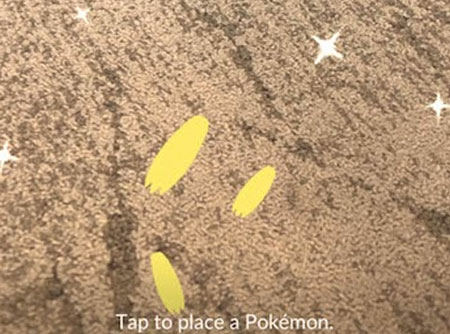
步驟 3: 如果你像要進一步為捕捉的寶可夢拍攝AR照片的話,可以從選單中選擇你要拍攝的寶可夢,然後點擊相機按鈕並前往你的包包點選照相機,選擇想拍攝的寶可夢,如果你使用的不是 AR+ 模式的話,寶可夢將自動出現在你的環境中。
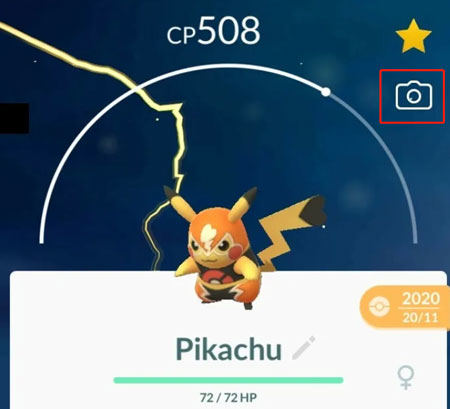
步驟 4: 如果你使用的是 AR+ 模式的話,可以把你的相機慢慢地平放到平坦的表面 (像是地面或平台、桌面) 上,如果可以成功檢測到周遭環境,畫面上將顯示閃亮和黃色的足跡,點擊你看到的足跡就可以將你的寶可夢放在表面上了,接著就可以四處移動以找到最佳的拍攝角度。
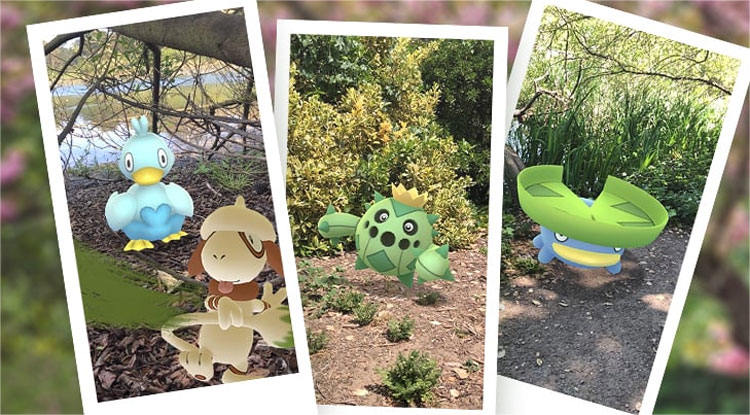
Go Snapshot 野生寶可夢任務如何解
在網路上有許多玩家都遇到了Go Snapshot拍野生寶可夢的任務無法通關,其中比較重要的步驟就是玩家需要在補抓前就要拍照,你可以參考以下步驟:
步驟 1: 首先玩家們要去野外找寶可夢拍照,當遇到寶可夢後可以點選最上方有照相機按鈕。
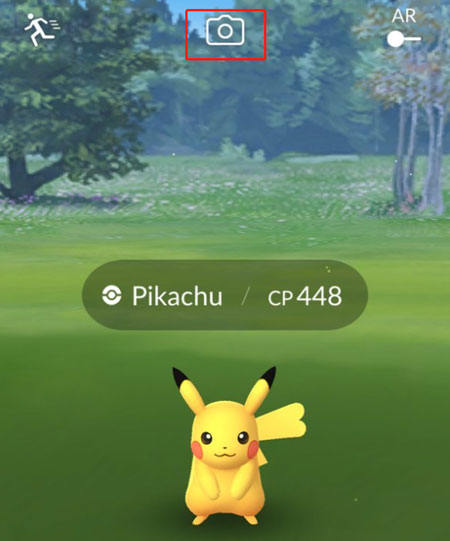
步驟 2: 點擊進去後就可以拍照了,你可以看到畫面最下方有個拍攝按鈕,把他們拍起來就可以解田野任務了!
提示:如何虛擬寶可夢定位任意完成Go Snapshot 任務
想要在Pokemon Go中隨心所欲的完成完成Go Snapshot 任務,我們可以透過一些輔助軟體來幫助我們達成,而今年在網路社群最熱門的就是iToolab AnyGo – 位置更改器這款飛人軟體,專門為虛擬實境擴增的遊戲所開發,讓你可以快速飛往各種地點來完成Go Snapshot 任務,同時還可以捕抓各地傳說的稀有寶可夢,而且目前許多Go Snapshot 任務經常會離你的住處有段距離,當天氣不好或是像台灣即將迎接梅雨季節以及夏季颱風天的時候,你一定也不想冒著大雨出門然後狼狽地玩著這款遊戲並解任務,或是的看著近在眼前的任務卻無法完成他對吧!因此比較資深的玩家都知道,一定要透過飛人的方式來玩遊戲才能玩得長久,而且透過飛人軟體還可以讓你的遊戲成長進度大幅度提升,讓我們開始看看如何操作吧:
- 單擊即可更改 iPhone/iPad 上的 GPS 位置(無需越獄)。
- 使用操縱桿模擬沿著任何自定義路徑的 GPS 移動。
- 收集並導入熱門的GPX路線文件以供下次使用。
- 同時在最多 15 台裝置上模擬 GPS 位置。
- 非常適合基於位置的社交應用程序和 AR 遊戲。
- 全面支援最新的iOS/Android裝置。
步驟 1 在開始完成Go Snapshot任務之前,需要前往 iToolab AnyGo的官方網站並下載他,iToolab AnyGo擁有專業且用心設計的使用者友善介面,在網站中對於軟體細節的說明和操作圖文都能讓你快速了解他所提供的一切功能。

步驟 2 接下來開始連接流程,連結過程中你還會發現這款軟體提供iOS和安卓雙系統服務,讓不同的系統平台使用者都可以方便使用喔!

步驟 3 連接完成你的手機以及電腦後就可以進入軟體了,我們可以看到左上角的搜尋框,並在其中輸入你要前往的目的地,按下搜尋來使虛擬位置切換到目的地,也可以在右上角選擇四個上面提到不同的位移方式功能鍵,你可以透過不同的位移方式來讓你的虛擬GPS位置改變移動模式,來搭配不同情況行動!

你也可以使用iToolab AnyGo虛擬搖桿來更輕鬆、靈活的控制喔!玩家可以在畫面左下方找到搖桿,並且在傳送或多模式下虛擬搖桿可以幫助你輕鬆將 GPS定位座標做任意移動,而且非常流暢讓你也能及時改變方向喔!
寫在最後
我們今天為你介紹關於GO Snapshot的很多內容,希望你可在遊戲任務中快速地完成闖關,當然如果你想使用 iToolab AnyGo – 位置更改器來讓整體遊戲變得更輕鬆的話,一定可以讓你滿意,而且他也是目前台灣最多寶可夢玩家在使用的一款外掛喔!希望本篇文章可以為你帶來幫助~我們下次見。




